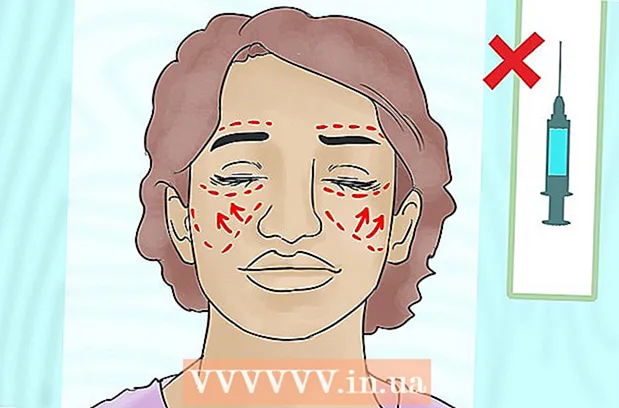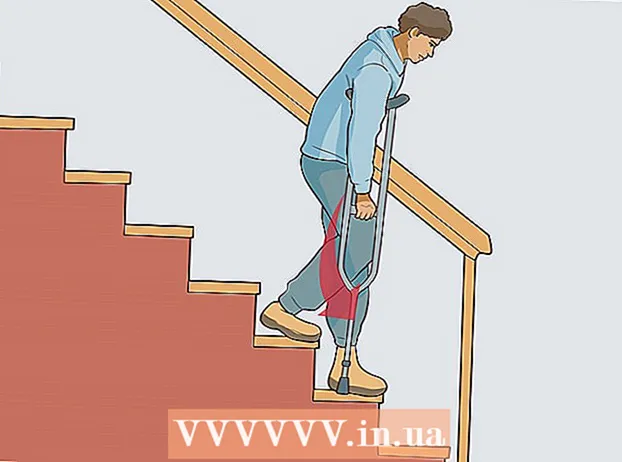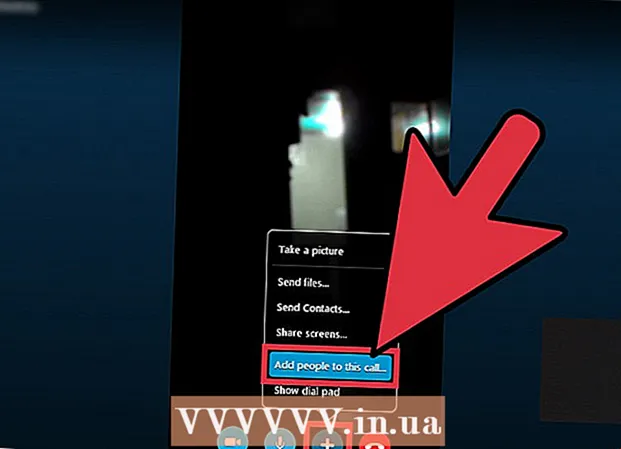Հեղինակ:
Judy Howell
Ստեղծման Ամսաթիվը:
1 Հուլիս 2021
Թարմացման Ամսաթիվը:
1 Հուլիս 2024

Բովանդակություն
- Քայլել
- 2-ի մեթոդ 1: iOS 7 և 8
- 2-ի մեթոդը 2. Օգտագործելով iOS 6
- Խորհուրդներ
- Arnգուշացումներ
- Անհրաժեշտությունները
Երբեմն դիտումը չափազանց մեծ է մեկ լուսանկարում տեղավորելու համար: Ինչպե՞ս կարող եք պատշաճ կերպով լուսանկարել ձեր պատկերացրած գեղեցիկ լանդշաֆտը: Moreուցադրելով դրա ավելին iPhone- ի «Պանորամա» հնարավորությամբ: Տեսեք Քայլ 1-ը ՝ սովորելու, թե ինչպես դա անել ՝ օգտագործելով iOS 7, 8 կամ iOS 6:
Քայլել
2-ի մեթոդ 1: iOS 7 և 8
 Բացեք «Խցիկ» ծրագիրը: Դա կարող եք գտնել ձեր iPhone- ի հիմնական էկրանին: Դրա համար ձեզ հարկավոր է iPhone 4S կամ ավելի ուշ; համայնապատկերային լուսանկարներ հնարավոր չէ նկարել iPhone 4-ի և 3GS- ի միջոցով:
Բացեք «Խցիկ» ծրագիրը: Դա կարող եք գտնել ձեր iPhone- ի հիմնական էկրանին: Դրա համար ձեզ հարկավոր է iPhone 4S կամ ավելի ուշ; համայնապատկերային լուսանկարներ հնարավոր չէ նկարել iPhone 4-ի և 3GS- ի միջոցով:  Անցնել համայնապատկերային ռեժիմին: Ոլորեք ձեր մատը հեռախոսի ներքևում, մինչև գտնեք «PANO» - ն: Սա համայնապատկերային ռեժիմ է:Տեսախցիկը կարող եք օգտագործել առջևի և հետևի մասում:
Անցնել համայնապատկերային ռեժիմին: Ոլորեք ձեր մատը հեռախոսի ներքևում, մինչև գտնեք «PANO» - ն: Սա համայնապատկերային ռեժիմ է:Տեսախցիկը կարող եք օգտագործել առջևի և հետևի մասում:  Որոշեք ուղղությունը: Դուք լուսանկարում եք համայնապատկերով ՝ տեսախցիկը տեղափոխելով ձախ կամ աջ ՝ ամբողջ պատկերը նկարելու համար: Լռելյայն, տեսախցիկը դրված է աջ, բայց սեղմելով սլաքի վրա ՝ կարող եք փոխել այն:
Որոշեք ուղղությունը: Դուք լուսանկարում եք համայնապատկերով ՝ տեսախցիկը տեղափոխելով ձախ կամ աջ ՝ ամբողջ պատկերը նկարելու համար: Լռելյայն, տեսախցիկը դրված է աջ, բայց սեղմելով սլաքի վրա ՝ կարող եք փոխել այն:  Վերցրեք նկարը: Հպեք փակոցի կոճակին ՝ համայնապատկերային լուսանկարը նկարելու համար: Տեսախցիկը դանդաղորեն տեղափոխեք հորիզոնական ՝ ուղու երկայնքով, ինչպես նշված է էկրանին: Ձեր հեռախոսը մշտապես կայուն և նույն մակարդակի վրա պահեք:
Վերցրեք նկարը: Հպեք փակոցի կոճակին ՝ համայնապատկերային լուսանկարը նկարելու համար: Տեսախցիկը դանդաղորեն տեղափոխեք հորիզոնական ՝ ուղու երկայնքով, ինչպես նշված է էկրանին: Ձեր հեռախոսը մշտապես կայուն և նույն մակարդակի վրա պահեք: - Կարող եք ամբողջությամբ շարժվել մինչև թույլատրված երկարությունը կամ ավելի շուտ դադարեցնել համայնապատկերային լուսանկարը ՝ կրկին հարվածելով կափարիչին:
- Մի շարժվեք շատ արագ, որպեսզի iPhone- ը հնարավորություն ունենա գրավել ամեն ինչ: Դա կանխելու է վերջնական արդյունքի մշուշոտ տեսքը:
- Մի տեղափոխեք հեռախոսը վերև և ներքև `համայնապատկերային լուսանկարներ կատարելիս: IPhone- ն ավտոմատ կերպով կմիաձուլվի եզրերը, բայց եթե չափազանց շատ եք շեղվում ուղուց, պատկերի չափազանց մեծ մասը կտրված կլինի:
 Դիտեք պատկերը: Կադրերի մշակումն ավարտելուց հետո համայնապատկերը կավելացվի ձեր Camera Roll- ին: Կարող եք այն տարածել և խմբագրել, ինչպես ցանկացած այլ լուսանկար: Թեքեք հեռախոսը ՝ էկրանին ամբողջ համայնապատկերը տեսնելու համար:
Դիտեք պատկերը: Կադրերի մշակումն ավարտելուց հետո համայնապատկերը կավելացվի ձեր Camera Roll- ին: Կարող եք այն տարածել և խմբագրել, ինչպես ցանկացած այլ լուսանկար: Թեքեք հեռախոսը ՝ էկրանին ամբողջ համայնապատկերը տեսնելու համար:
2-ի մեթոդը 2. Օգտագործելով iOS 6
 Բացեք «Խցիկ» ծրագիրը: Հպեք Խցիկի պատկերակին Գլխավոր էկրանին ՝ Խցիկ հավելվածը գործարկելու համար: Դրա համար ձեզ հարկավոր է iPhone 4S կամ ավելի ուշ; համայնապատկերային լուսանկարներ հնարավոր չէ նկարել iPhone 4-ի և 3GS- ի միջոցով
Բացեք «Խցիկ» ծրագիրը: Հպեք Խցիկի պատկերակին Գլխավոր էկրանին ՝ Խցիկ հավելվածը գործարկելու համար: Դրա համար ձեզ հարկավոր է iPhone 4S կամ ավելի ուշ; համայնապատկերային լուսանկարներ հնարավոր չէ նկարել iPhone 4-ի և 3GS- ի միջոցով  Հպեք «Ընտրանքներ» կոճակին:
Հպեք «Ընտրանքներ» կոճակին: Թակել Պանորամա Սա կակտիվացնի «Պանորամա» ռեժիմը, և ձեր տեսադաշտում կհայտնվի սահող:
Թակել Պանորամա Սա կակտիվացնի «Պանորամա» ռեժիմը, և ձեր տեսադաշտում կհայտնվի սահող:  Որոշեք ուղղությունը: Դուք լուսանկարում եք համայնապատկերով `տեսախցիկը տեղափոխելով ձախ կամ աջ` ամբողջ պատկերը նկարելու համար: Լռելյայն, տեսախցիկը դրված է աջ, բայց սեղմելով սլաքի վրա ՝ կարող եք փոխել այն
Որոշեք ուղղությունը: Դուք լուսանկարում եք համայնապատկերով `տեսախցիկը տեղափոխելով ձախ կամ աջ` ամբողջ պատկերը նկարելու համար: Լռելյայն, տեսախցիկը դրված է աջ, բայց սեղմելով սլաքի վրա ՝ կարող եք փոխել այն  Սկսեք ձայնագրությունը: Հպեք փակոցի կոճակին ՝ համայնապատկերային լուսանկարը նկարելու համար:
Սկսեք ձայնագրությունը: Հպեք փակոցի կոճակին ՝ համայնապատկերային լուսանկարը նկարելու համար:  Տեղափոխեք տեսախցիկը: Ձեր ֆոտոխցիկը դանդաղ տեղափոխեք թեմայի կողքով ՝ համոզվելով, որ էկրանին հայտնվող սլաքը հնարավորինս մոտ է մնում կենտրոնական գծին: Ավարտելուց հետո հպեք «Կատարված» է:
Տեղափոխեք տեսախցիկը: Ձեր ֆոտոխցիկը դանդաղ տեղափոխեք թեմայի կողքով ՝ համոզվելով, որ էկրանին հայտնվող սլաքը հնարավորինս մոտ է մնում կենտրոնական գծին: Ավարտելուց հետո հպեք «Կատարված» է: - Տեղափոխեք հնարավորինս դանդաղ, որպեսզի համոզվեք, որ պատկերը աղոտ չէ:
- Ձայնագրելիս խուսափեք հեռախոսը վեր ու վար տեղափոխելուց: Սա ապահովում է, որ որքան հնարավոր է շատ պահեք ձայնագրությունը, երբ iPhone- ը պատրաստվում է մշակել պատկերը:
 Նախադիտեք պատկերը: Այժմ պատկերը կարող եք պահպանել Camera Roll- ում: Հպեք նախադիտմանը էկրանի ներքևի ձախ մասում ՝ այն դիտելու համար:
Նախադիտեք պատկերը: Այժմ պատկերը կարող եք պահպանել Camera Roll- ում: Հպեք նախադիտմանը էկրանի ներքևի ձախ մասում ՝ այն դիտելու համար: - Թեքեք հեռախոսը ՝ էկրանին ամբողջ համայնապատկերը տեսնելու համար:
Խորհուրդներ
- Պանորամա վերցնելիս դեռ կարող եք օգտագործել ֆոկուսը և ազդեցությունը: Հպեք էկրանին ՝ ընտրելու այն տարածքը, որը ցանկանում եք փոխել:
- Ձեր iPhone- ը նույն բարձրության վրա և համայնապատկերային գծի սլաքը պահելը անհրաժեշտ է լավ արդյունքի համար:
Arnգուշացումներ
- Եթե Պանորամա վերցնելիս տեսախցիկը շատ արագ եք տեղափոխում, կտեսնեք Slow Down հաղորդագրությունը: Շատ արագ շարժվելը կարող է հանգեցնել այն բանի, որ լուսանկարը մշուշոտ է և ուշադրության կենտրոնում չէ:
Անհրաժեշտությունները
- iPhone 4S կամ ավելի բարձր
- iOS 6 կամ ավելի ուշ